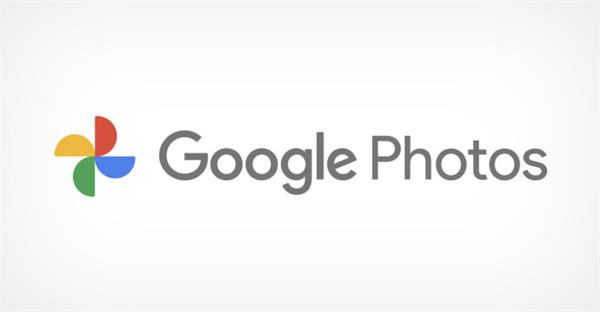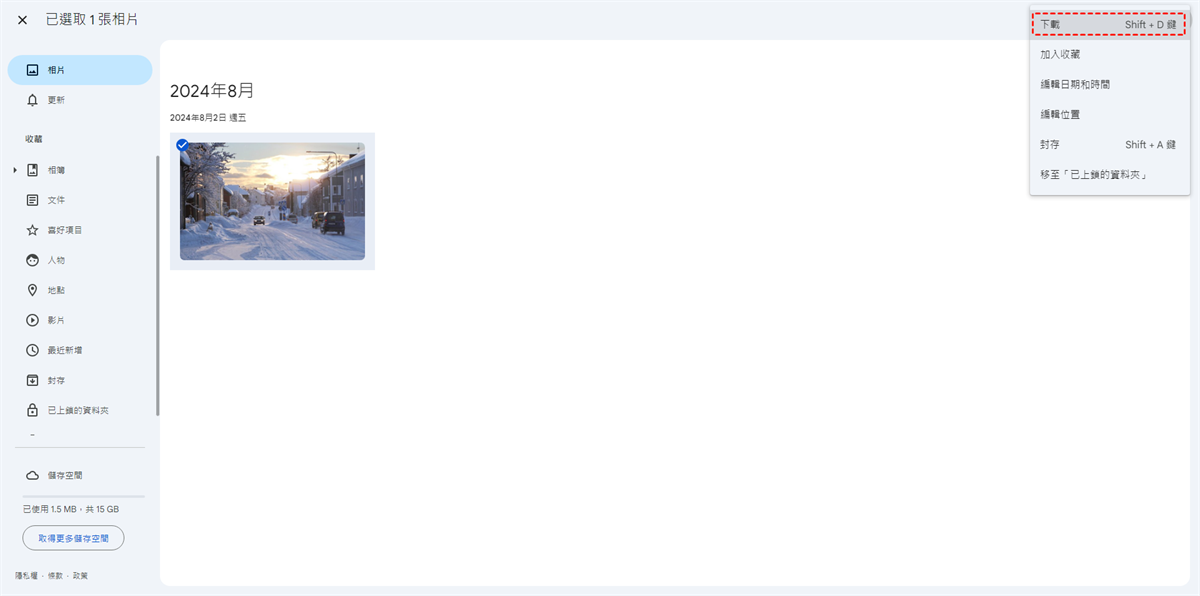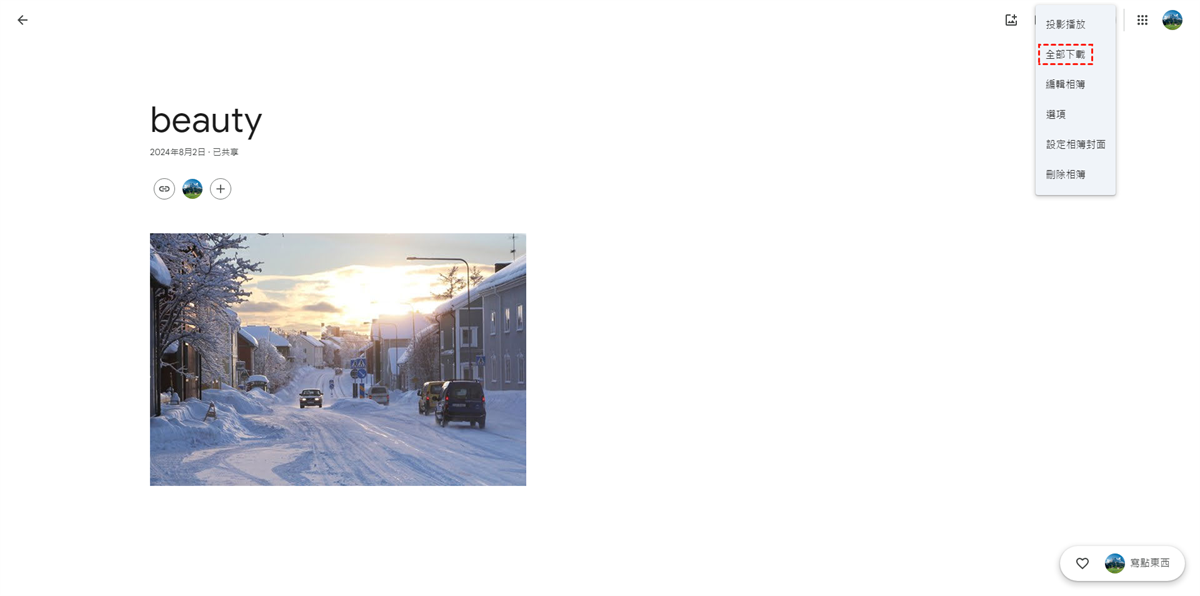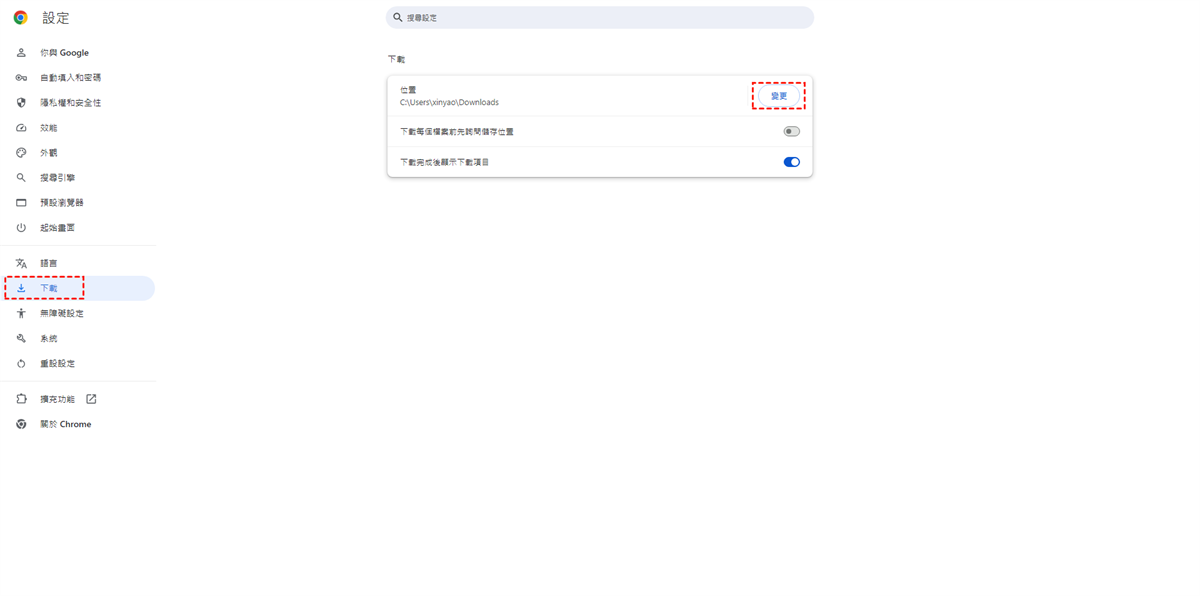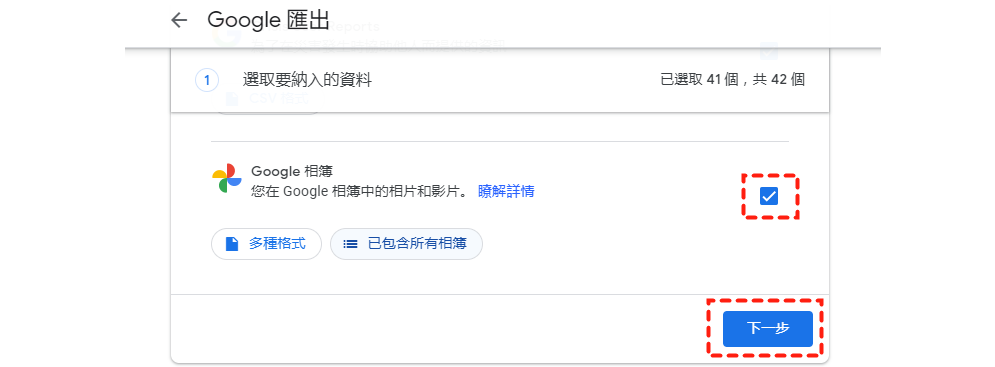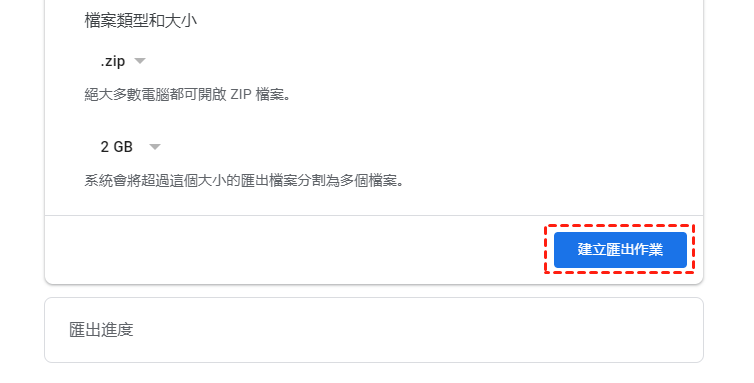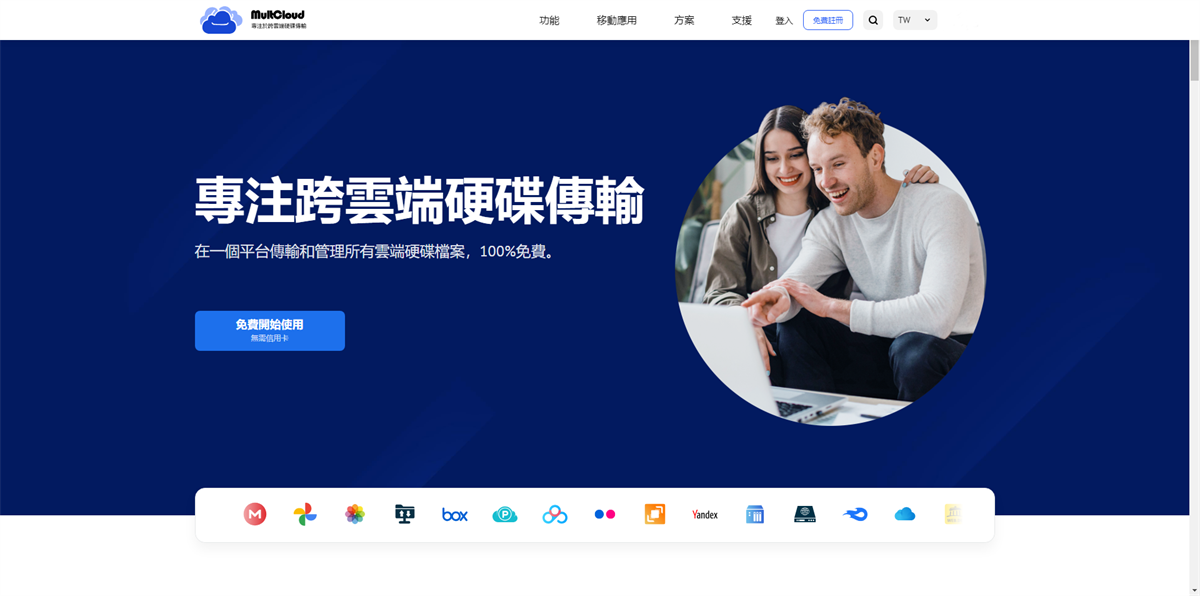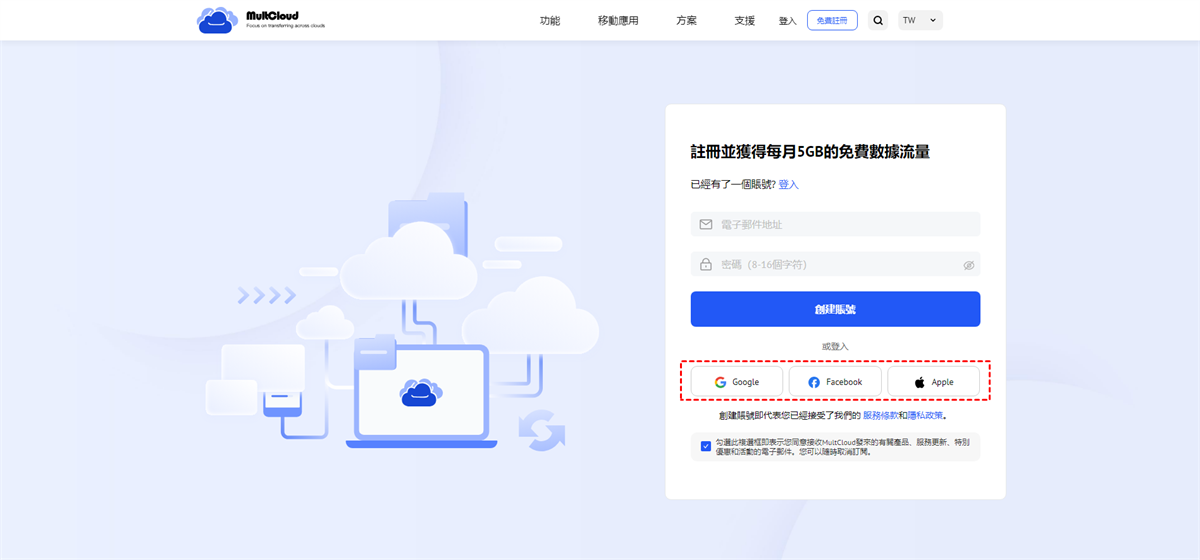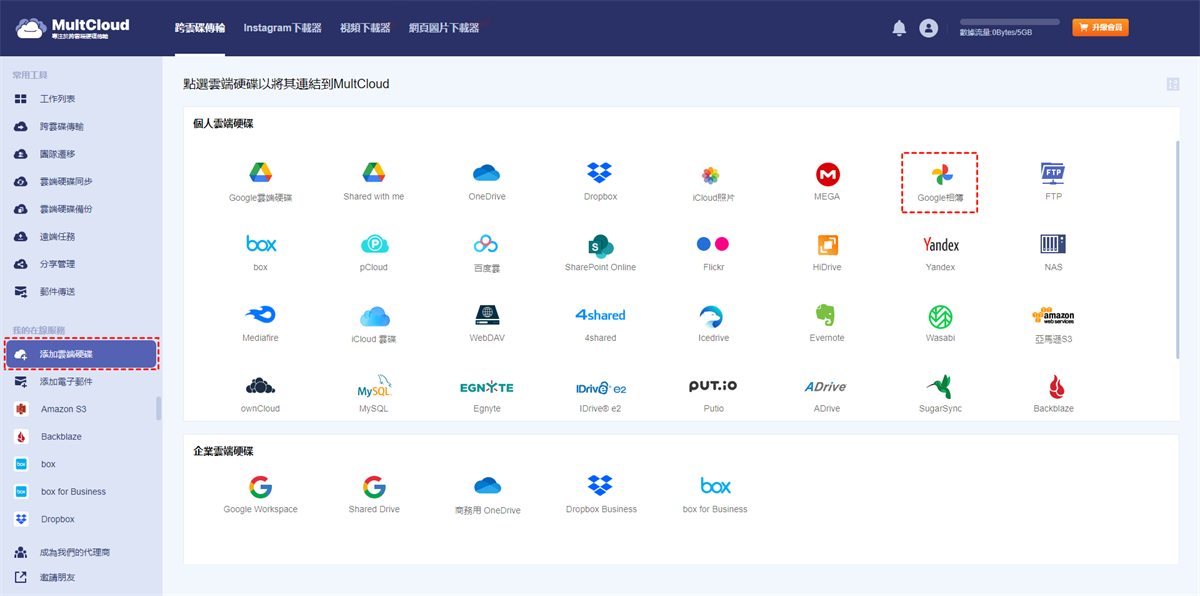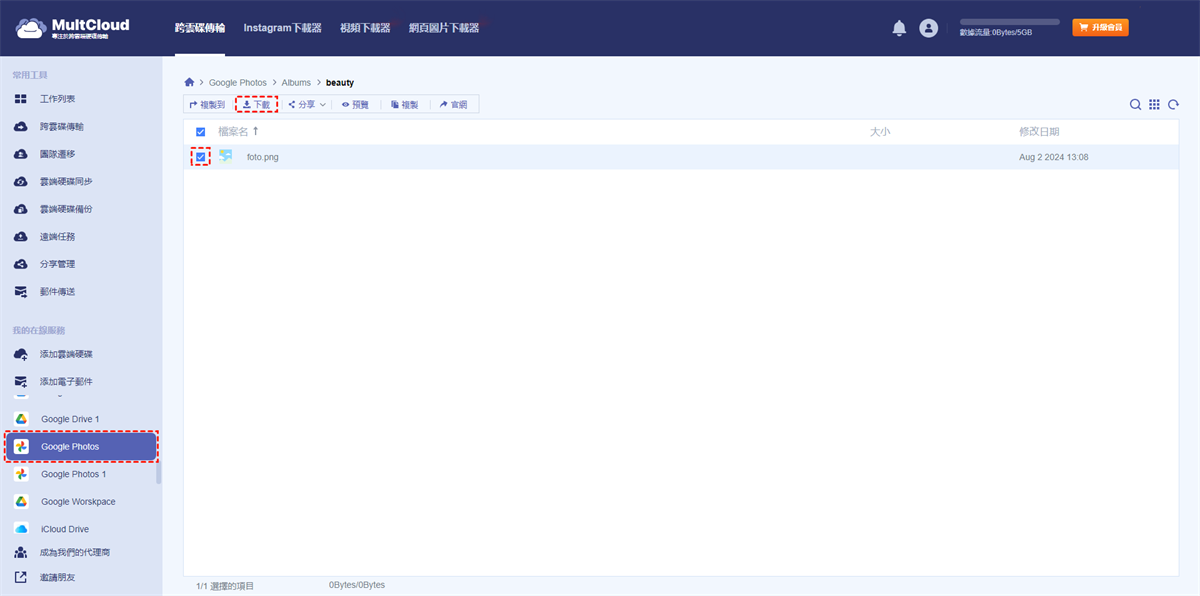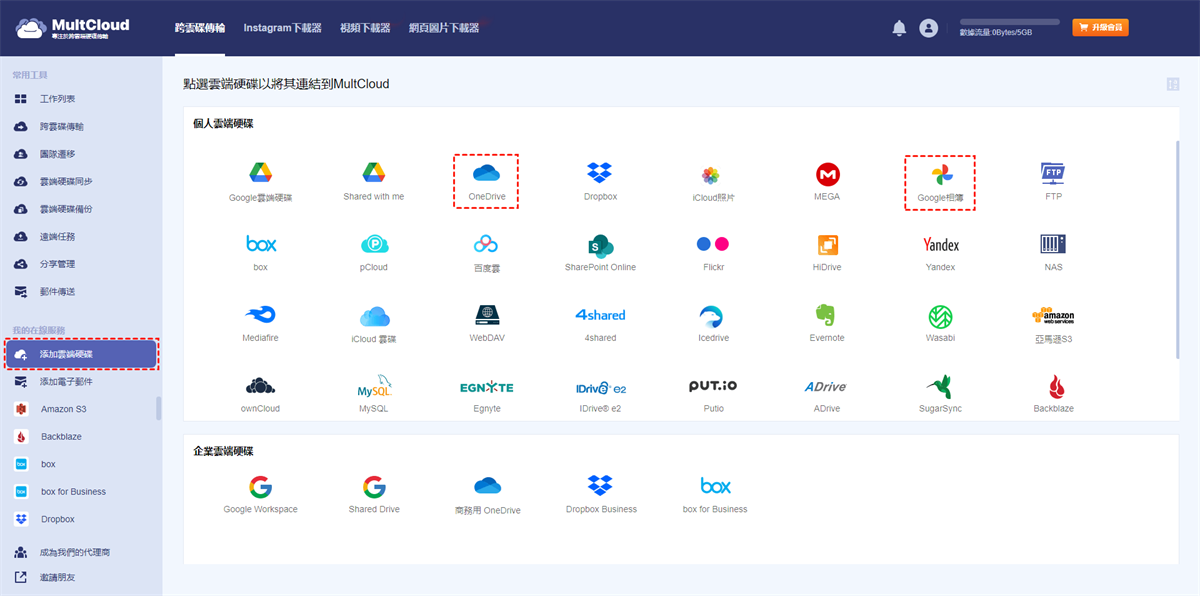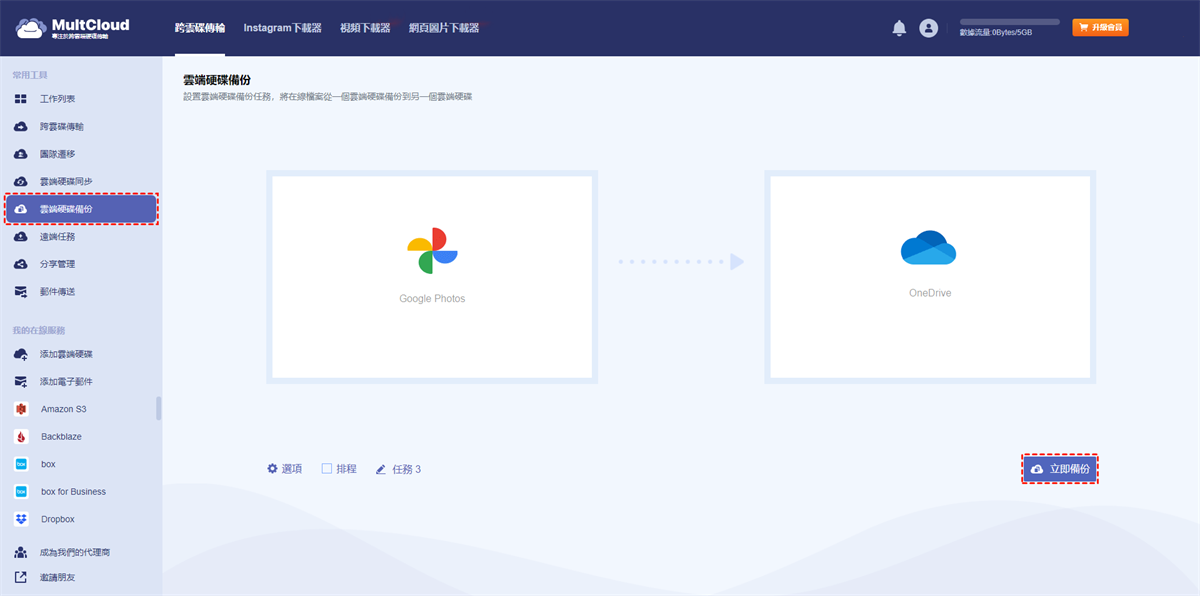快速搜尋:
為什麼要備份Google相簿到計算機?
Google相簿是市場上最專業的相片分享和儲存服務之一。由於Google相簿可以的無限存儲高畫質相片,他在全球範圍內吸引了大量用戶。儘管該政策已於2021年6月1日起終止,但Google相簿仍然是用戶選擇保存圖像和視訊的首選雲端存儲服務。
但是,由於勒索軟件、病毒以及人為錯誤等威脅,僅將您的數據保存在Google相簿上是不夠安全的。因此,將Google相冊備份到計算機是確保數據安全的一種明智方法。此外,此方法還有其他好處。
- 更快的訪問速度。與在瀏覽器上訪問數據相比,訪問本地數據會更快更容易,因為您甚至不需要連接網路就可以查看計算機中的數據。
- 更方便管理數據。將所有數據存儲到本地可以幫助您順暢地管理數據,例如排序、刪除、編輯等,即使在互聯網不可用的情況下也是如此。
無論如何,從Google相簿備份到电脑是有益的。但是如何實現這一操作呢?如果您正在努力解決這個問題,請閱讀以下內容以找出最適合自己的方法。
如何備份Google相簿到計算機
本節為您提供3種簡單的方法將相片和視訊從Google相簿備份到PC。您可以利用Google相簿網頁版、Google匯出和第三方服務-MultCloud。閱讀後,您可以選擇適合您的一種方法進行作業。
方式1:使用Google相簿網頁版
如果相片或者視訊不多,您可以直接訪問Google相簿官網,將要備份的內容下載到本地電腦。
第1步:登入您的Google相簿,然後選擇您要備份的圖片/視訊。
第2步:點擊3個垂直點圖示,選擇下載選項。
- 如果您想下載整個相簿,則可以前往相簿並點擊竪直的3個點,選擇全部下載按鈕。
第3步:之後,所選項目將下載到您的本地計算機。如果要更改默認位置,可以點選瀏覽器上設定>下載>變更。
小貼士:如果您決定利用此方法備份Google相簿,則應確保網路可訪問且穩定。否則,下載過程將被中斷。
方式2:使用Google匯出備份Google相簿到計算機
如果你想將Google相簿的所有數據備份到電腦上,在Google相簿上一張一張選擇下載會很麻煩。在這種情況下,您可以使用一項出色的技術服務——Google匯出,它可以幫助您一次性從谷歌產品中匯出各種數據。現在,您可以按照以下詳細步驟進行作業:
第1步:前往Google匯出,然後向下滾動滑鼠以勾選Google相簿。接下來,轉到底部,單擊下一步選項卡。
第2步:根據您的需要選擇檔案類型、匯出的頻率和目標。然後,向下滑動點選建立匯出作業。
第3步:稍後,您將收到一封包含超連結電子郵件,然後您可以單擊它將數據下載到您的計算機。
小貼士:Google匯出有時會無法匯出您的數據,這會讓您很惱火,但是它從來沒有給出任何解釋。
方式3:透過MultCloud備份Google相簿到計算機
如果您發現以上2種解決方案無法實現您的目標,那麼您可以簡單地使用第三方服務—MultCloud,將相片從Google相簿備份到PC。MultCloud是一款出色的多雲端管理器,它允許用戶在一個平台上連接不同的雲端儲存服務。
作為多雲端儲存管理器,MultCloud目前支持Google相簿、Google雲端硬碟、Dropbox、OneDrive、Flickr、MEGA、亞馬遜S3、FTP、NAS等。使用MultCloud,您不僅可以上傳,下載,刪除檔案等,還可以輕鬆共享每個雲端硬碟上的資料夾。現在,讓我們來看如何使用MultCloud將Google相簿備份到電腦:
第1步:註冊一個MultCloud帳戶,然後登入。
第2步:點選左側的添加雲端硬碟,然後添加Google相簿並授予MultCloud訪問其的權限。
第3步:現在,前往Google相簿並選擇要備份的相片/視訊。接下來,按下上方的下載按鈕。
這樣,所選數據將很快備份到您的計算機中。如果您想將Google雲端硬碟備份到計算機,只需將Google雲端硬碟添加至MultCloud,按照相同的步驟,就可以完成此任務。
額外提示:如何將Google相簿備份到另一個雲端硬碟
閱讀以上內容後,您已經知道備份Google相簿到計算機的方法。一般來說,將Google相簿中的數據備份到本地是增加一層保護的好方法。然而,本地計算機會受到自然災害的嚴重影響,並且不便攜帶。因此,您還可以選擇將Google相簿備份到另一個雲端硬碟中,來更好地保護和管理您的數據。
然而,如何備份到另一個雲端硬碟呢?下載然後上傳?這種方法雖然適用,但既麻煩又費時。在這種情況下,使用專業且免費的雲端硬碟備份應用程式MultCloud會更加方便和高效。以下是詳細步驟:
第1步:登入到您的MultCloud並將Google相簿和另一個雲端硬碟添加到MultCloud。這里以OneDrive為例。
第2步:單擊左側任務欄上的雲端硬碟備份選項卡。然後選擇Google相簿作為源目錄,OneDrive作為目標目錄。最後,按立即備份按鈕。
之後,Google相簿中的數據將快速地備份到OneDrive。此外,備份功能還有其他優點:
- 輕鬆備份。使用MultCloud跨雲碟備份數據可以避免麻煩的下載和上傳過程。它只是為用戶提供了一種直接的方法,可以輕鬆有效地將數據從一個雲端硬碟備份到另一個。
- 離線備份。只要備份任務啟動,即使您的計算機突然關閉,MultCloud也可以在後台運行它。
- 快速過濾某些數據。如果您不想將Google相簿上的所有數據進行備份,您可以使用過濾功能快速排除或包含具有特定擴展名的檔案。
- 恢復數據。MultCloud的恢復功能讓用戶在原始數據丟失時輕鬆找回數據。只需3-4個步驟即可恢復您想要的數據。這樣,您就不再需要擔心數據丟失了。
簡而言之,MultCloud只是為您提供了一種將數據從一個雲端硬碟備份到另一個的簡單有效的方法。如果您想將Google Drive備份到Dropbox,也可以同樣使用MultCloud完成此任務。
總結
這就是如何備份Google相簿到計算機的全部內容。您可以試試Google相簿網路應用、Google匯出和MultCloud。此外,如果您想將數據從一個雲端硬碟備份到另一個,您也可以向MultCloud尋求幫助。
除了雲端硬碟備份,MultCloud還提供其他功能,包括跨雲碟傳輸、雲端硬碟同步和遠端任務。遠端任務功能允許您將檔案直接下載到雲端硬碟中,例如將種子直接下載到Google雲端硬碟。
MultCloud支援的雲端硬碟
-
Google Drive
-
Google Workspace
-
OneDrive
-
OneDrive for Business
-
SharePoint
-
Dropbox
-
Dropbox Business
-
MEGA
-
Google Photos
-
iCloud Photos
-
FTP
-
box
-
box for Business
-
pCloud
-
Baidu
-
Flickr
-
HiDrive
-
Yandex
-
NAS
-
WebDAV
-
MediaFire
-
iCloud Drive
-
WEB.DE
-
Evernote
-
Amazon S3
-
Wasabi
-
ownCloud
-
MySQL
-
Egnyte
-
Putio
-
ADrive
-
SugarSync
-
Backblaze
-
CloudMe
-
MyDrive
-
Cubby